Оффлайн-конвертер речи в текст - это формат ПК-программы на основе искусственного интеллекта и машинного обучения, которое преобразует человеческий голос в читаемые и редактируемые тексты. Оффлайн-конвертер речи в текст можно использовать для создания субтитров и подписей к видео или диктовки текстов в блокноте и подпичтобы добавлять субтитры и подписи к вашему видео или диктовать тексты в блокноте, Word и других текстовых редакторах. Итак, рекомендуем вам рассмотреть следующие пять сервисов распознавания голоса.
В этой статье
Часть 1: 5 лучших сервисов распознания речи, которые вы можете использовать в оффлайн-режиме!
Давайте вкратце обсудим лучшие оффлайн-конвертеры речи в текст. В список, конечно, не включены облачные сервисы, такие как Google Cloud.
- Windows Speech Recognition – Free/Inbuilt
Пользователям Windows 10/11 необязательно устанавливать отдельную программу для конвертации речи в текст, поскольку ОС поставляется со службой распознавания голоса. Инструмент доступен бесплатно и позволяет надиктовать текст в документы, чаты и другие окна. Потребуется только подключенный микрофон.
Интересно то, что пользователь может диктовать тексты на нескольких языках, используя распознавание речи Windows. ОС поддерживает испанский, английский, китайский, немецкий, французский и японский языки. Более того, можно активировать индивидуальные голосовые команды.
Давайте попробуем воспользоваться функцией!
Шаг 1 Сначала вам нужно включить функцию STT на вашем ПК. Подключите микрофон перед поиском приложения и нажмите “Настройки речи”. Нажмите “Начать” и следуйте инструкциям по настройке службы распознавания речи.
Шаг 2 Откройте приложение, куда нужно записать текст. Например, Microsoft Word, блокнот, окно поиска и многое другое. Затем зажмите сочетание клавиш Win + H, чтобы запустить инструмент STT в верхней части окна.
Шаг 3 Щелкните на значок микрофона, чтобы начать диктовать тексты. Можно также использовать такие команды, как новая строка, без пробела, выбрать слово, выбрать все, двоеточие, точка с запятой и другие.
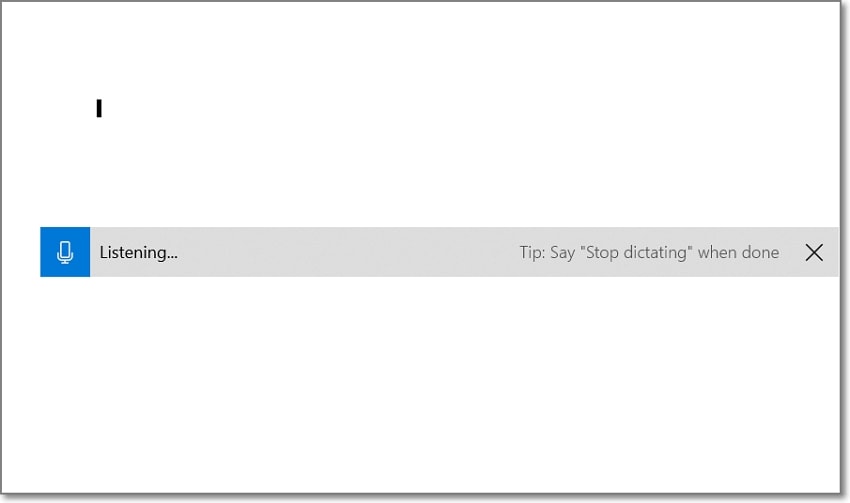
- Wondershare Filmora – бесплатно (с водяным знаком)/ $39,99/год [требуется подключение к сети]
Wondershare Filmora - это видеоредактор профессионального уровня для операционных систем macOS и Windows. Полная версия стоит всего 49,99 долларов в год. Тем не менее, Filmora поставляется с полноценным, быстрый и сверхточным сервисом SST для распознавания речи. Инструмент основан на искусственном интеллекте и позволяет распознавать голос в режиме оффлайн для конвертации в редактируемые тексты.
Говоря о редактировании текста, приложение поддерживает множество настроек, включая удаление, дублирование, изменение продолжительности воспроизведения и другие. После извлечения текстов вы можете загрузить материал в формате SRT. Filmora поддерживает более 16 языков транскрипции.
Ниже представлены инструкции по конвертации речи в текст с помощью Filmora:
Шаг 1 Запустите Wondershare Filmora на вашем компьютере, затем откройте Новый проект. После нажмите Импорт мультимедиа, чтобы загрузить аудиовизуальный контент и перетащить его на временную шкалу редактирования. Filmora поддерживает все стандартные видеоформаты.
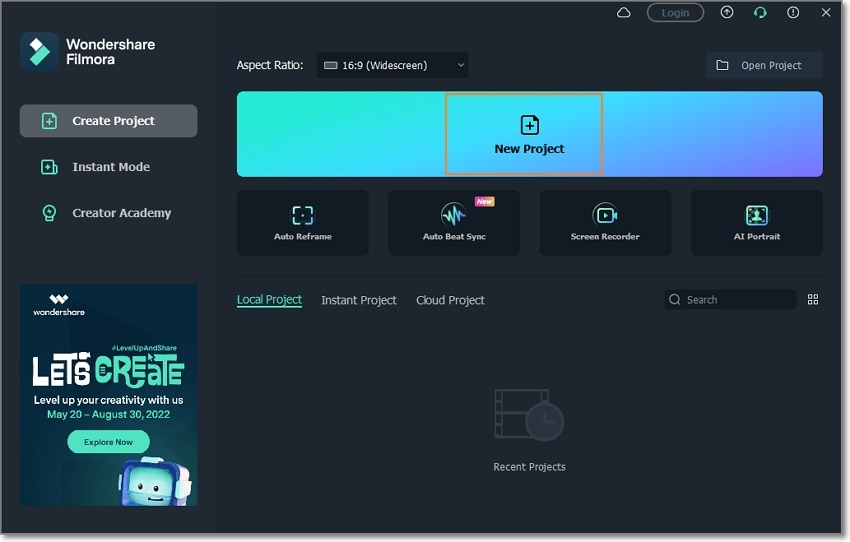
Шаг 2 Щелкните правой кнопкой мыши по видеодорожке и выберите "Отсоединить аудио". После выберите звуковую дорожку и нажмите кнопку Конвертация речи в текст, чтобы запустить функцию STT. В качестве альтернативы щелкните правой кнопкой мыши по звуковой дорожке и выберите Конвертация речи в текст.
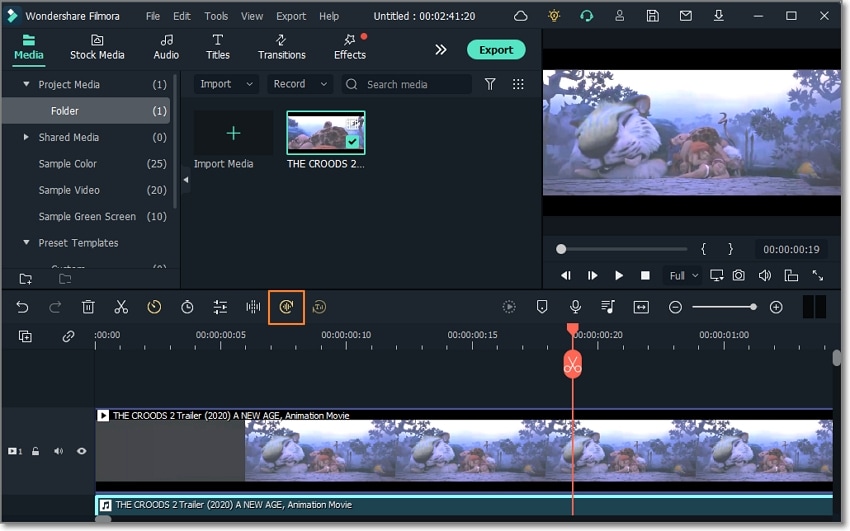
Шаг 3 Выберите язык транскрипции. Например, вы можете выбрать английский (США), английский (Великобритания), итальянский, японский, французский, немецкий и т.д. После выберите, записывать ли всю временную шкалу или выбранный видеоролик. Подтвердите настройки, после чего Filmora отсканирует и запишет выбранный закадровый текст.

Шаг 4 Наконец, воспроизведите видео, чтобы просмотреть добавленные субтитры. Дважды щелкните по текстовому слою, чтобы просмотреть и отредактировать материал. Всё просто!
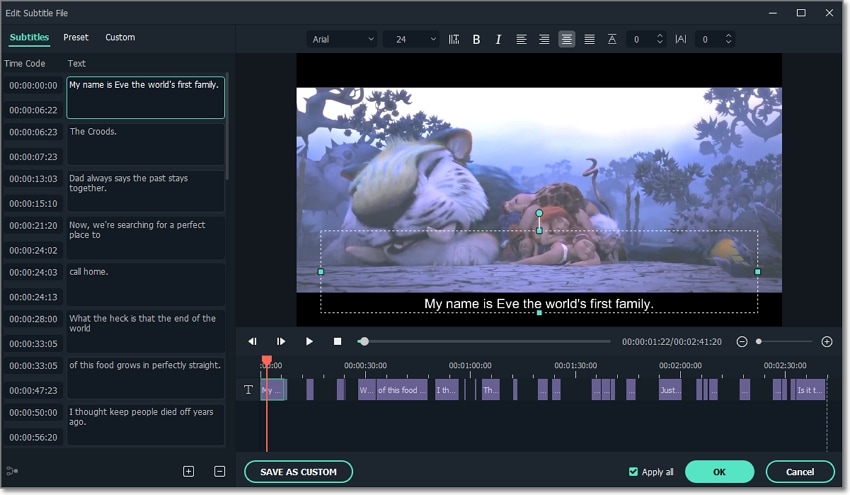
- Sobolsoft – бесплатно/$19.99
Sobolsoft - это простой конвертер речи в текст, который преобразует аудио MP3 в читаемые и редактируемые тексты за считанные секунды. С бесплатной версией программы пользователи ограничены 500 минутами транскрипции в месяц. Sobolsoft относительно прост в использовании, достаточно всего лишь загрузить аудио в формате MP3 и нажать “Начать конвертацию”. Обратите внимание на то, что программа поддерживает только Windows. Пользователям macOS рекомендуется воспользоваться Filmora.
Выполните следующие действия:
Шаг 1 Запустите конвертер Sobolsoft MP3 в текст на вашем ПК и нажмите Добавить MP3-файл(ы), чтобы загрузить свой аудиофайл.
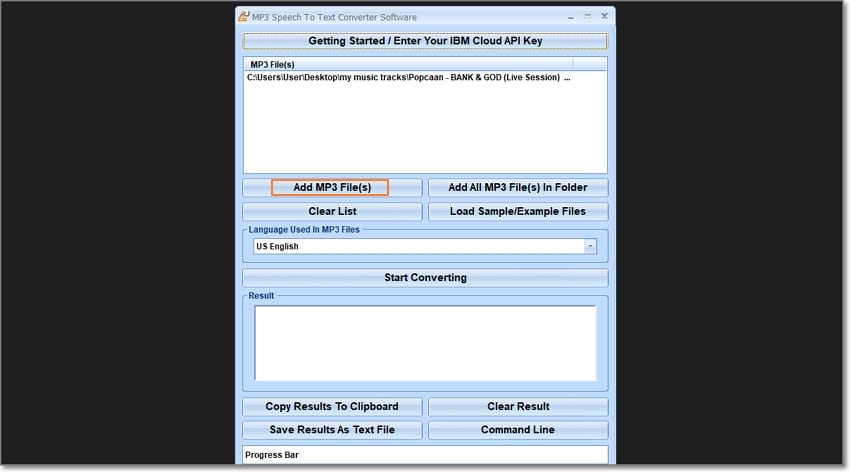
Шаг 2 После успешной загрузки аудио нажмите "Начать конвертацию", чтобы перенести материал на текст английского, французского, немецкого и других языков.
Шаг 3 Выберите между копированием текста в буфер обмена и сохранением в формате текстового файла .txt. В обработке нет ничего сложного.
- Mac– диктовка и поддержка речи - бесплатно/встроенная функция
Как и у пользователей Windows, пользователи Mac могут воспользоваться функцией диктовки. ПК Mac оснащены собственными встроенными службами распознавания голоса, включая диктовку с клавиатуры. Вы можете диктовать документы, сообщения, тексты, поисковые запросы и многое другое.
Кроме того, ОС поддерживает множество языков для диктовки без подключения к интернету. Более того, вы можете диктовать текст любой длины.
Выполните следующие шаги, чтобы воспользоваться функцией:
Шаг 1Необходимо активировать функцию, чтобы начать использовать конвертер речи в текст на Mac. Выберите Apple > Системные настройки > Клавиатура > Диктовка. Коснитесь, а затем нажмите Включить диктовку. Вы также можете заранее выбрать язык диктовки.
Шаг 2Откройте текстовый редактор на своем MacBook и нажмите на значок микрофона в строке функциональных клавиш. После отображения символа активного микрофона, начните диктовать свой текст. Как и в версиях для Windows, функция STT для Mac поддерживает несколько голосовых команд.
Шаг 3После того, как вы продиктуете текст, откройте сочетание клавиш для диктовки и нажмите Готово. Все нераспознанные тексты будут подчеркнуты синим цветом.
- Live Transcribe - бесплатно
Нельзя не упомянуть про сервис Live Transcribe для Android. С помощью приложения Live Transcribe & notification вы можете транскрибировать речь на английском, испанском, французском, итальянском, немецком и японском языках. Инстурмент довольно просто использовать. Достаточно предоставить приложению доступ к микрофону. Вам также доступна настройка размеров текста.
Ниже приведены несколько шагов для работы в приложении:
Шаг 1Установите и запустите Live Transcribe &Notification на вашем Android-устройстве.
Шаг 2Перейдите в настройки своего устройства и разрешите приложению доступ к вашему микрофону. В случае успешного подключение, приложение сообщит вам: “Готово к траскрибированию”.
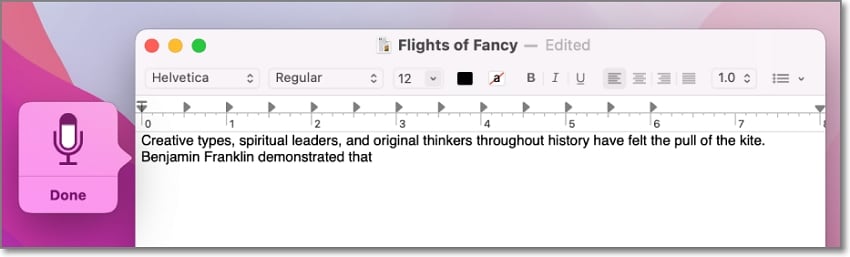
Шаг 3Наконец, продиктуйте свой текст, он появится на экране смартфона. Скопируйте расшифрованный текст в буфер обмена и вставьте его в необходимый файл.
Часть 2: Почему распознание речи часто используется онлайн?
До этого момента мы обсуждали лучшие оффлайн-конвертеры речи в текст. Другими словами, вам не нужно подключение к интернету, чтобы транскрибировать аудио с помощью программ. Однако существует бесчисленное множество конвертеров аудио в текст. Итак, почему большинство людей предпочитают использовать онлайн-конвертеры речи в текст?
Во-первых, онлайн-сервисы транскрипции доступны бесплатно и просты в использовании. В большинстве случаев вам не нужно регистрироваться или оплачивать подписку для транскрибирования текстов. Просто загрузите аудио или подключите микрофон и начните диктовать или конвертировать файл. После конвертации вам потребуется только скопировать готовый текст и вставить в необходимый файл.
Онлайн-STT также не требуют установки отдельного приложения. В то время как системы macOS и Windows поставляются со встроенными сервисами STT, данные инструменты могут работать только с текстовой диктовкой. Другими словами, вы не можете загрузить аудиофайл для траскрибации в ОС. Онлайн-конвертеры помогут в том случае, когда важно быстро получить готовый файл.
Но не спешите отказываться от оффлайн-версий STT. Возможно, вам часто придется конвертировать длинное аудио в текст. Онлайн-инструмент часто ограничивает пользователя по размеру текста. С другой стороны, оффлайн-инструменты позволяют вам диктовать или расшифровывать аудио неограниченной продолжительности. Конечно, ПО не требует стабильного подключения к сети
Часть 3. Часто задаваемые вопросы о конвертерах речи в текст в оффлайн-режиме
Сколько времени требуется для конвертации речи в текст в оффлайн-приложении?
Благодаря технологиям искусственного интеллекта и ML (машинного обучения) конвертация не займет много времени. Достаточно подключить микрофон и начать диктовать тексты на своем устройстве. Однако конвертация фонового звука в дорожки субтитров может занять некоторое время, в зависимости от размера или длины файла.
Насколько точна конвертация STT?
Конвертация STT, как правило, поддерживает высокую точность, будь то диктовка текстов или извлечение субтитров. Однако для получения наилучших результатов говорите как можно четче и используйте внешний микрофон. В случае возникновения некоторых ошибок, большинство программ поддерживают функцию редактирования текста.
Какие аудио/видео файлы я могу транскрибировать в Filmora?
Filmora поддерживает все стандартные видео- и аудиоформаты. Вы можете транскрибировать MP4, MOV, AVI, WebM, MP3, M4A и другие файлы. Кроме того, нет ограничений на продолжительность файла.
Заключение
Воспользуйтесь списком из статьи, чтобы выбрать удобный инструмент для транскрибации в оффлайн-режиме. Системы Windows и macOS оснащены встроенными службами распознавания голоса, которые позволяют вводить текст с помощью голоса. Однако в случае, если вы хотите конвертировать видео- или аудиофайл в редактируемый текст, используйте Filmora. Скачать Бесплатно прямо сейчас!



 Безопасность проверена | Загрузка бесплатно | Нет вредоносного ПО
Безопасность проверена | Загрузка бесплатно | Нет вредоносного ПО

